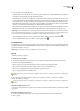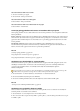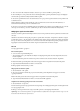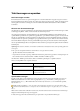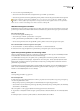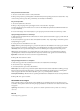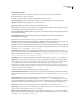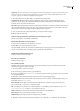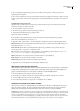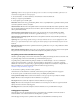Operation Manual
DREAMWEAVER CS3
Handboek
223
6 Als u geen tagaanpassingen heb toegepast in stap 3 en 4, klikt u op de knop Min (-) om het popup-menu voor
tagaanpassingen te verwijderen.
7 Als u een actie wilt uitvoeren als de tag is gevonden (bijvoorbeeld de tag verplaatsen of vervangen), selecteert u de actie
uit het pop-upmenu Actie en, indien van toepassing, geeft u de aanvullende informatie op die nodig is om de actie uit te
voeren.
Specifieke tekst zoeken (geavanceerd)
Gebruik het dialoogvenster Zoeken en vervangen om te zoeken naar tekst of tags in een document en het gevonden
materiaal te vervangen door andere tekst of tags.
1 Selecteer Bewerken > Zoeken en vervangen.
2 Selecteer in het pop-upmenu Zoeken de optie Tekst (geavanceerd).
3 Typ tekst in het tekstveld naast het pop-upmenu Zoeken.
Typ bijvoorbeeld het woord
Naamloos.
4 Selecteer Binnen tag of Niet binnen tag en selecteer vervolgens een tag uit het aangrenzende pop-upmenu.
Selecteer bijvoorbeeld Binnen tag en vervolgens
titel.
5 (Optioneel.) Klik op de knop Plus (+) om de zoekopdracht te beperken met een van de volgende tagaanpassingen:
Met kenmerk Hiermee kunt u een kenmerk selecteren dat in de tag moet voorkomen. Geef een bepaalde waarde op voor
het kenmerk of selecteer
[alle waarden].
Zonder kenmerk Hiermee kunt u een kenmerk selecteren dat niet mag voorkomen in de tag. Selecteer deze optie
bijvoorbeeld om alle
img-tags zonder alt-kenmerk te zoeken.
Met Geeft tekst of een tag aan die moet voorkomen binnen de oorspronkelijke tag. Bijvoorbeeld: in de code <b><font
size="4">kop1</font></b>
, wordt de font-tag opgenomen in de b-tag.
Niet met Geeft tekst of een tag aan die niet mag voorkomen binnen de oorspronkelijke tag.
Binnen tag Geeft een tag aan waarin de doeltag moet voorkomen.
Niet binnen tag Geeft een tag aan waarin de doeltag niet mag voorkomen.
6 (Optioneel.) Als u de zoekopdracht verder wilt beperken, herhaalt u stap 4.
Afkortingen en letterwoorden definiëren
HTML biedt tags waarmee u afkortingen en letterwoorden kunt definiëren die u in uw pagina gebruikt voor zoekmachines,
spellingcontrole, vertaalprogramma's of spraakprogramma's. U kunt bijvoorbeeld opgeven dat de afkorting ME in uw
pagina voor mechanical engineer staat, of het letterwoord WHO voor World Health Organization.
1 Selecteer de afkorting of het acroniem in de tekst van de pagina.
2 Selecteer Invoegen > HTML > Tekstobjecten > Afkorting, of Invoegen > HTML > Tekstobjecten > Acroniem.
3 Voer de volledige tekst van het acroniem of de afkorting in.
4 Voer de taal in, bijvoorbeeld en voor Engels, du voor Nederlands of it voor Italiaans.
Voorkeuren voor kopiëren en plakken instellen
U kunt speciale voorkeuren voor plakken instellen als standaardopties als u Bewerken > Plakken gebruikt om tekst uit
andere toepassingen te plakken. Als u bijvoorbeeld tekst altijd als alleen-tekst of als tekst met een basisopmaak wilt
plakken, kunt u de standaardoptie instellen in het dialoogvenster met voorkeuren voor Kopiëren/Plakken.
Opmerking: Als u tekst in een Dreamweaver-document plakt, kunt u de opdracht Plakken of Plakken speciaal gebruiken. Met
de opdracht Plakken speciaal kunt u de opmaak van de geplakte tekst op verschillende manieren opgeven. Als u bijvoorbeeld
tekst uit een opgemaakt Microsoft Word-document in een Dreamweaver-document wilt plakken maar alle opmaak wilt
verwijderen zodat u uw eigen CSS-opmaakpagina op de geplakte tekst kunt toepassen, kunt u de tekst selecteren in Word, deze
naar het Klembord kopiëren en met de opdracht Plakken speciaal de optie selecteren waarmee u alleen tekst plakt.